Como Corrigir Aberração Cromática: Guia Passo a Passo
A aberração cromática é um tipo de distorção que nem todo mundo tem o conhecimento técnico para controlar. Um exemplo de aberração cromática é o “puxamento”. Você já deve ter visto isso se alguma vez notou tons roxos, verdes ou azuis ao longo das bordas dos objetos, especialmente em áreas de alto contraste.
Embora seja algo comum, o fato é que, se você souber como eliminar a aberração cromática, poderá limpar suas fotos e deixá-las com a aparência que deveriam ter, ou seja, natural. Vamos observar como corrigir isso no Lightroom e no Photoshop, utilizando técnicas mais artísticas e profissionais.
Parte 1. Entendendo A Aberração Cromática
Antes de propor soluções, é prudente saber exatamente o que está nos afetando. A aberração cromática é causada pela incapacidade de uma lente focar todas as cores do feixe de luz ao mesmo tempo. Isso faz com que alguns canais de cor saiam um pouco do alinhamento, resultando em franjas de cor visíveis ao redor das bordas dos objetos.
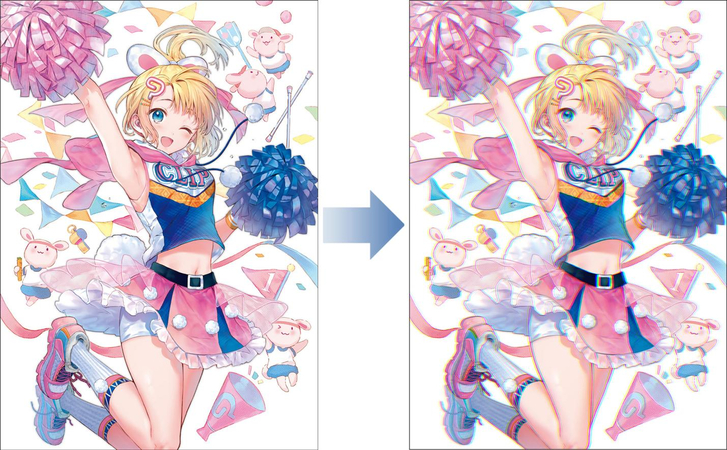
Existem dois tipos de aberração cromática — a longitudinal, que depende da distância do foco, e a lateral, que ocorre principalmente no perímetro do quadro, mas não depende tanto da distância do foco. Ambas podem afetar negativamente a qualidade da imagem, mas a boa notícia é que podem ser corrigidas com o uso de ferramentas digitais.
As primeiras experiências geralmente ocorrem em situações de luz intensa, quando o objeto claro ou escuro tem um forte contraste com o fundo. Um exemplo é uma árvore em volta ou um prédio branco sob sol intenso. Isso permitirá que você faça as escolhas corretas sobre o método de correção a aplicar mais tarde, entendendo a causa.
Parte 2. Como Corrigir Aberração Cromática no Lightroom
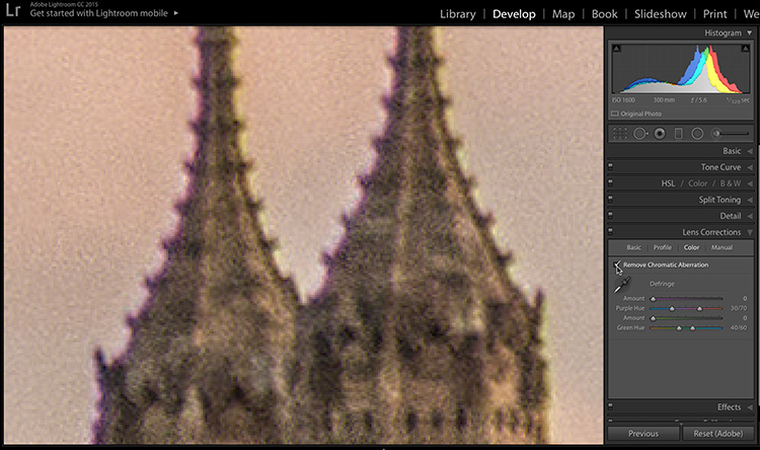
- Abra o Lightroom e importe sua imagem.
- Clique na guia “Revelar” para começar a edição.
No painel direito, expanda a seção “Correções de Lente”.

- Marque “Remover Aberração Cromática” para que o Lightroom elimine automaticamente as franjas.
Ajuste Manualmente (Se Necessário)
Se as franjas permanecerem:
Use os controles deslizantes Roxo/Verde em “Manual”.
Ajuste os controles de Matiz para direcionar a cor exata da franja.
- Dê zoom para verificar a nitidez das bordas. Ajuste se necessário e exporte a imagem corrigida.
Parte 3. Como Corrigir Aberração Cromática no Photoshop

- Comece carregando sua foto no Photoshop.
Vá em Filtro > Correção de Lente e clique na aba “Cor”.
Ajuste manualmente os controles Vermelho/Ciano e Azul/Amarelo para reduzir as franjas de cor.

- Para áreas persistentes, use a ferramenta “Carimbo” ou “Pincel de Recuperação” para limpar manualmente as bordas coloridas.
- Abra o painel de Canais e selecione o canal afetado (Vermelho, Verde ou Azul).
Use a ferramenta “Mover” ou “Transformar” para deslocar sutilmente o canal e alinhá-lo aos outros.
Esse método é ideal para corrigir deslocamentos de cor causados por erros da lente.
Parte 4. Como Remover Aberração Cromática no Photoshop (Avançado)
- Duplique a camada da imagem para preservar o original.
- Aplique correções de aberração cromática (ex.: Correção de Lente, Ajustes de Canal ou pintura manual).
- Adicione uma máscara de camada à camada corrigida.
- Use um pincel suave na máscara para revelar apenas as áreas com aberração cromática, deixando o restante intocado.
- Para casos complexos (ex.: fotos em alta resolução ou macro), combine técnicas como ajustes de canal, correção de lente e retoques manuais.
- Dê zoom e ajuste detalhadamente as áreas problemáticas para uma mesclagem perfeita.
- Revise a imagem final e exporte quando todas as correções estiverem limpas e precisas.
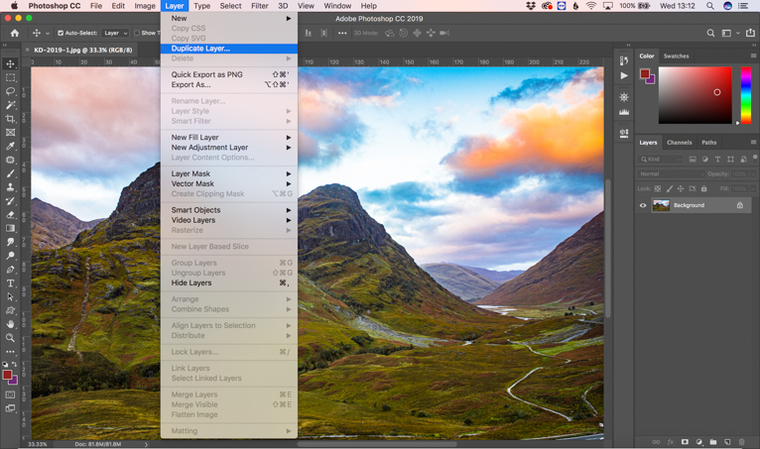
Parte 5. Como Eliminar Aberração Cromática no Photoshop (Métodos Alternativos)
- Abra sua imagem no Photoshop.
- Vá em Filtro > Filtro Camera Raw para abrir a interface do Camera Raw.
No painel direito, abra a guia “Óptica”.

- Marque “Remover Aberração Cromática” para aplicar a correção automática.
- Se necessário, use os controles de “Defringe” para ajustar manualmente franjas roxas e verdes.
Para uso frequente, crie uma Ação para automatizar o processo de correção:
Grave seus passos (Ajustes em Camera Raw > Óptica).
Salve e aplique em lote usando o Processamento em Lote.
Use esse fluxo de trabalho para correções rápidas, especialmente com grandes conjuntos de imagens RAW de eventos ou esportes.

Parte 6. Como Criar Aberração Cromática no Photoshop (Usos Criativos)
- Duplique sua camada de imagem no Photoshop.
- Abra o painel Canais e selecione um canal (Vermelho, Verde ou Azul).
- Use a ferramenta Mover para deslocar ligeiramente o canal selecionado, criando um desvio de cor.
- Retorne à visualização RGB para ver o efeito criativo de aberração cromática.
- Ajuste a opacidade ou aplique máscaras de camada para controlar a intensidade e a área de foco.
- Use este efeito para adicionar um estilo com falha, cinematográfico ou retrô a retratos, arte digital ou capas de álbuns.
- Mantenha sutil — muito desvio pode parecer artificial.
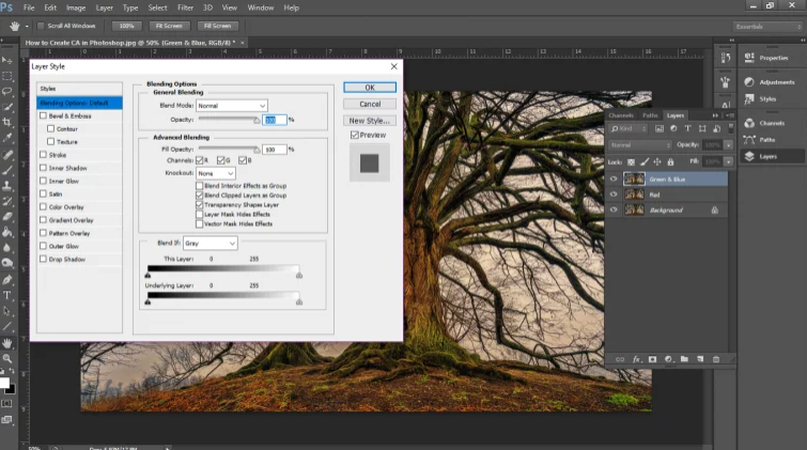
Parte 7. Ferramenta Recomendada para Corrigir Aberração Cromática para Iniciantes: HitPaw FotorPea
A edição manual no Lightroom ou Photoshop pode parecer demorada, e para resolver isso existe o prático HitPaw FotorPea. A detecção de bordas com IA permite eliminar a aberração cromática em um único clique, sem comprometer a nitidez e os detalhes.
Por Que Usar HitPaw FotorPea?
O HitPaw não só oferece a funcionalidade de correção de aberração cromática, mas também opções adicionais como redução de ruído, nitidez, correção de cores e muito mais. Ele conta com a função de processamento em lote, ideal quando o fotógrafo precisa processar várias imagens ao mesmo tempo, economizando tempo.
Como Baixar E Usar HitPaw FotorPea Para Corrigir Aberração Cromática
Acesse o site do HitPaw FotorPea e selecione seu sistema operacional (Windows ou Mac).
Abra o software e clique em Choose Files para adicionar suas imagens.

Selecione o modo Photo Restoration e marque Remove Chromatic Aberration.

Revise a correção com IA, faça ajustes opcionais e clique em Export para salvar.

Conclusão
A aberração cromática é um defeito da lente; no entanto, podemos removê-la usando métodos e ferramentas específicas. O Lightroom é rápido e eficaz, oferecendo opções automáticas e manuais, enquanto o Photoshop é mais detalhado e pode lidar com problemas mais complexos.
O HitPaw FotorPea é a opção mais prática para quem busca rapidez, pois leva apenas alguns segundos para remover a aberração cromática e deixar as imagens com aparência profissional usando IA. Depois de aprender as técnicas, você poderá deixar suas fotografias nítidas, claras e sem bordas coloridas que distraiam — impressionando todos os espectadores, bem como seus clientes.





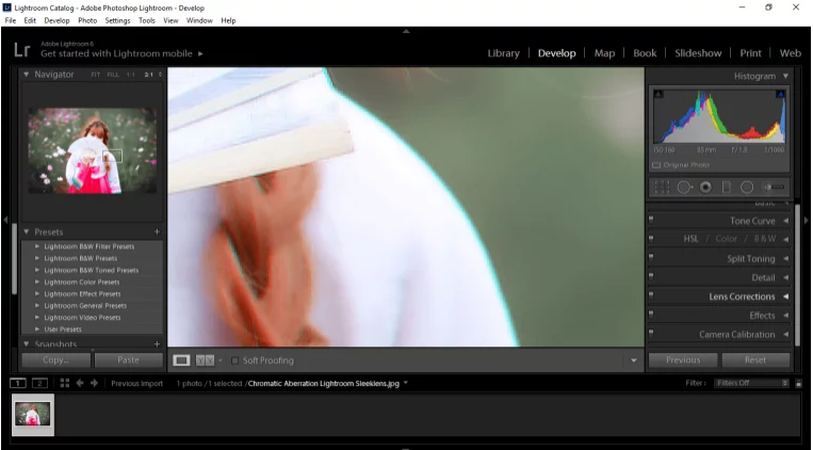
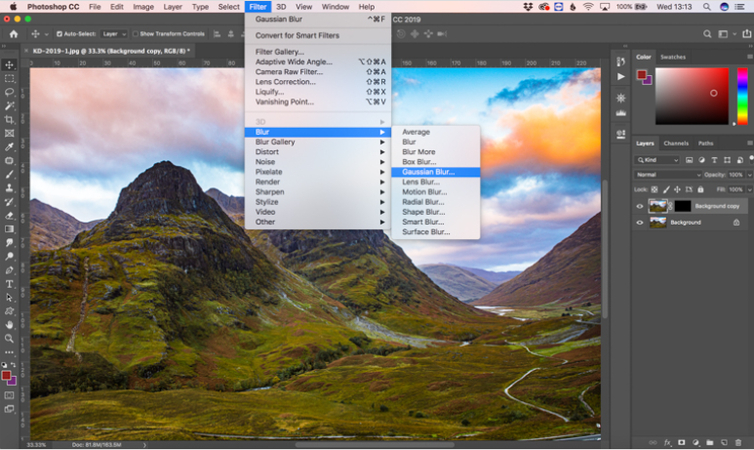
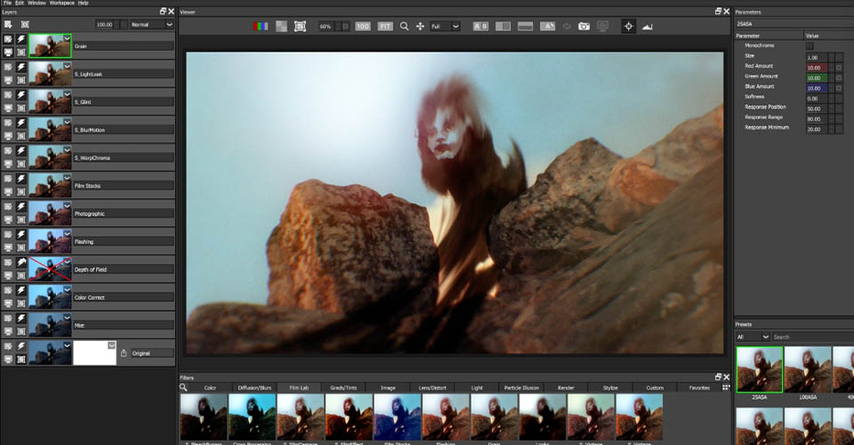
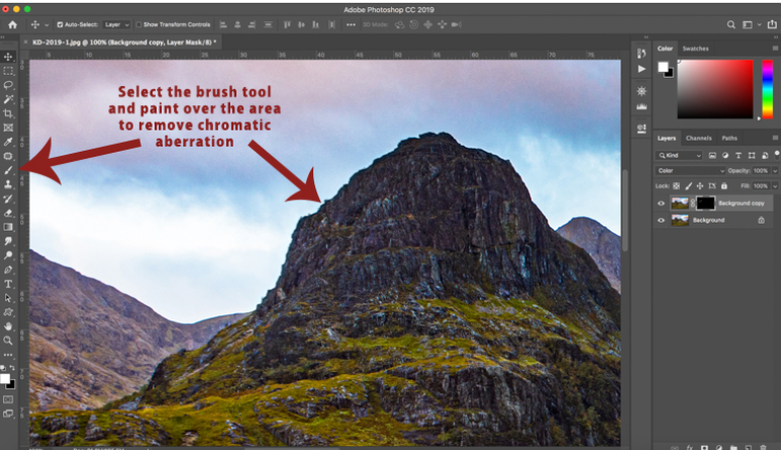





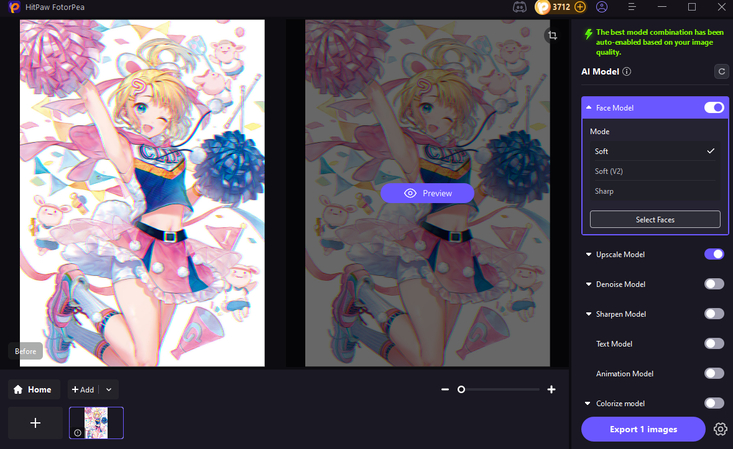
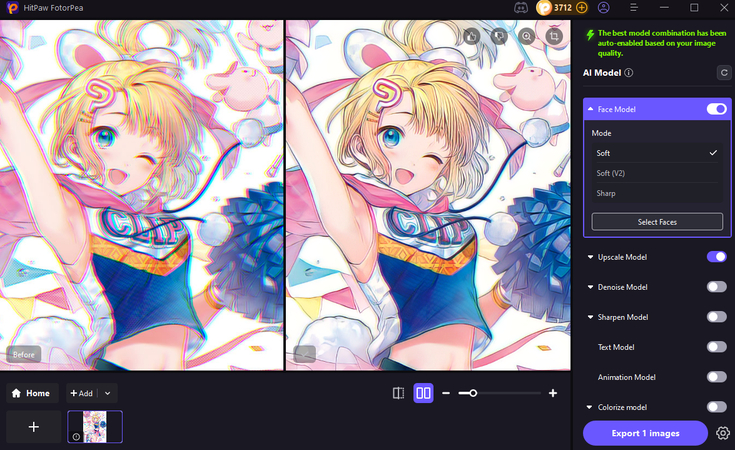

 HitPaw VikPea
HitPaw VikPea HitPaw Voice Changer
HitPaw Voice Changer

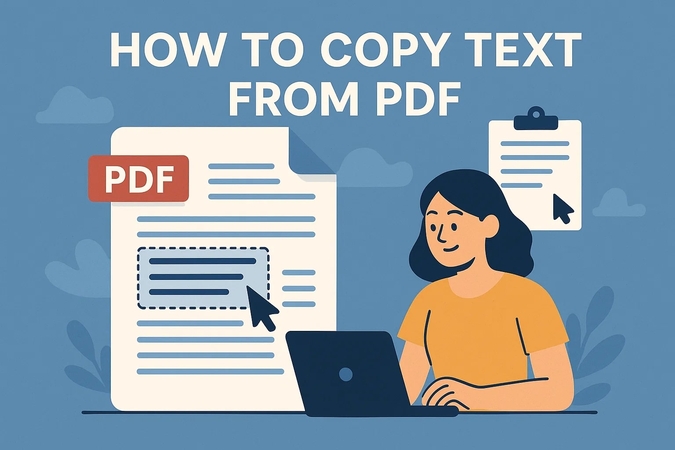

Compartilhar este artigo:
Selecionar a classificação do produto:
Antônio García
Editor-em-Chefe
Trabalho como freelancer há mais de cinco anos. Sempre fico impressionado quando descubro coisas novas e os conhecimentos mais recentes. Acho que a vida não tem limites, mas eu não conheço limites.
Ver todos os ArtigosDeixar um Comentário
Criar sua avaliação sobre os artigos do HitPaw